راهکارهایی برای بازنشانی رمز گوشی های آیفون
شاید برای شما نیز اتفاق افتاده باشد که رمز گوشی آیفون تان را فراموش کرده باشید. همان گونه که میدانید گوشیهای جدید قابلیتهای زیادی دارند که همهی آنها مستلزم وارد شدن به گوشی هستند. به عبارتی دیگر اگر رمز گوشی آیفون را فراموش کرده باشید یعنی هیچ کاری با آن نمی توانید انجام دهید.
یکی از ویژگیهایی امنیتی که اپل در آیفون گنجانده، قفل خودکار پس از شش بار تلاش اشتباه در بازکردن دستگاه است. پس از آن گوشی آیفون شما برای چند ثانیه غیر فعال می شود.
با هر بار اشتباه وارد کردن رمز گوشی، زمان غیر فعال شدن آن زیاد میشود تا جایی که ممکن است بایستی چند ساعت صبر کنید تا بتوانید مجددا رمز را وارد کنید.این ویژگی برای دور نگه داشتن افراد از گوشی شما خوب است ولی در صورت ندانستن رمز گوشی عملا کلافه خواهید شد.
اگر رمز گوشی آیفون خود را فراموش کرده باشید، باید آن را ریست فکتوری (بازنشانی) کنید تا مجددا بتوانید از گوشی استفاده کنید. البته اگر این کار را به درستی انجام ندهید ممکن است تمامی داده های گوشی شامل پیام ها، مخاطبین، عکس ها و ویدئوها را از دست بدهید.
اگر قصد دارید این کار را در خانه انجام دهید مقاله آموزش ریست فکتوری آیفون به شما کمک میکند.
خوشبختانه راه حلهایی برای شما داریم. در این راهنما تمامی آپشن هایی که پس از ریست کردن پسورد فراموش شدهی گوشی آیفونتان پیش رو دارید را پوشش میدهیم
اگر رمز گوشی آیفون فراموش شود، چگونه پسورد را ریست کنیم؟
اگر پسورد گوشی آیفونتان را فراموش کردهاید، مسالهای نیست و زیاد ناراحت نباشید. کافیست گوشیتان را از بکاپ آن برگردانید. اگر پسورد گوشی آیفونتان را بدون بازگرداندن اطلاعات آن ریست کنید، اطلاعات گوشیتان پاک میشود و تمامی دادههای آن را از دست خواهید داد. بنابراین سعی کنید بطور منظم از گوشیتان بکاپ بگیرید تا با این مشکل مواجه نشوید.
اگر با بکآپ گرفتن در گوشیهای آیفون آشنایی ندارید، حتما مقاله آموزش بکآپ گرفتن از آیفون را بخوانید.
زمانی که اطلاعات گوشی را برمیگردانید، همهی اطلاعات قبلی گوشی پاک خواهد شد (شامل پسورد نیز میشود) و آن را با بکاپی که قبلا ذخیره کردهاید جایگزین خواهد کرد. رمز موفقیت این روش بر اساس داشتن یک فایل بکاپ است (همیشه از گوشی تان بکاپ بگیرید).
برای ریست کردن پسورد گوشی آیفون خود در این حالت، یکی از چهار راه حل زیر را امتحان کنید.
راه حل 1: ریست کردن پسورد گوشی آیفون قفل شده با آیتونز (زمانی که وارد کردن پسورد مورد نیاز نیست)
اگر پسورد گوشی آیفونتان را فراموش کردهاید، احتمال آن هست که بتوانید با استفاده از حساب آیتونز خود گوشی را باز کنید. این راه حل به دو چیز نیاز دارد: باید گوشیتان را قبلا به یک کامپیوتر یا لپ تاپ Sync کرده باشید ( و به آن کامپیوتر یا لپ تاپ دسترسی داشته باشید) و قابلیت Find My iPhone گوشی خاموش باشد (اگر خاموش است، به راه حل دوم بروید)
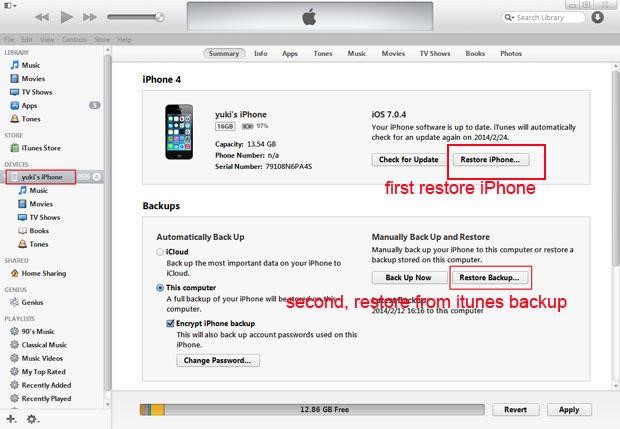
اگر می خواهید گوشی آیفون خود را از طریق آیتونز بازگردانید، مراحل سادهی زیر را دنبال کنید:
مرحلهی 1: گوشی آیفون تان را به یک لپ تاپ، کامپیوتر یا Mac که به راحتی Sync می شود وصل کنید. نرم افزار آیتونز را باز کنید. اگر آیتونز از شما خواست پسوردتان را وارد کنید، بایستی مراحل راه حل 3 یعنی ریست کردن پسورد گوشی آیفون با حالت Recovery Mode را دنبال کنید.
مرحله 2: اگر گوشی تان جواب نداد ( یا اگر گوشی بصورت اتوماتیک به آیتونز Sync نشد)، آنگاه گوشیتان را به برنامه ی آیتونز روی کامپیوتر Sync کنید.
مرحله 3 : زمانی که بکاپ گیری و Sync شدن گوشی کامل شد، گزینه ی Restore iPhone را بزنید تا اطلاعات گوشی تان بازگردانده شود.
مرحله 4 : پس از کامل شدن مرحلهی قبل از شما پرسیده می شود گوشی آیفون را چگونه راه اندازی میکنید. در این قسمت شما گزینهی Restore from iTunes backup را انتخاب کنید.
پس از این کار تمامی داده های شما (شامل پسورد) از روی گوشی تان پاک خواهد شد و با فایل بکاپ تان جایگزین می شود. اکنون می توانید یک پسورد جدید برای گوشی تان مشخص کنید و به گوشی آیفون خود دسترسی داشته باشد.
راه حل 2 : ریست کردن پسورد گوشی آیفون قفل شده با iCloud Find My iPhone ( زمانی که Find My iPhone روشن است)
اگر قابلیت Find My iPhone را بر روی گوشی تان فعال کرده اید، می توانید از آن برای پاک کردن پسورد فراموش شده خود و بازنشانی یک رمز جدید استفاده کنید. این کار خیلی راحت است – کافیست مراحل ساده ی زیر را دنبال کنید. مجددا تاکید می کنیم که این راه حل مستلزم روشن بودن Find My iPhone و Sync کردن آن در گذشته است.
مرحله 1: وارد سایت https://www.icloud.com/ شوید و با اپل ID خود وارد آن شوید.
مرحله 2 : روی Find My iPhone کلیک کنید.
مرحله 3: در بالای پنجره ی مرورگر خود روی All Devices کلیک کنید.
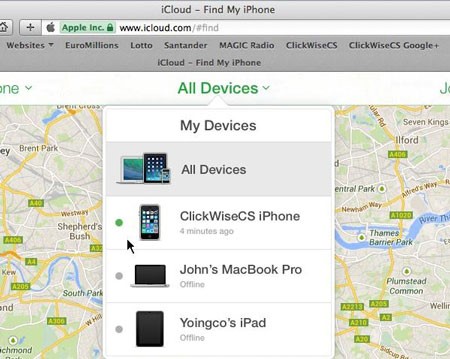
مرحله 4: از این لیست گوشی خود را انتخاب کنید. روی گزینه ی Erase iPhone کلیک کنید تا گوشی آیفون تان پاک شود که پسورد فراموش شده تان نیز با آن پاک می شود.
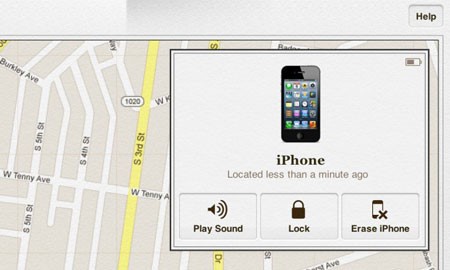
مرحله 5: از Setup Assistant روی گوشی خود برای بازگرداندن اکثر بکاپ اخیر گوشی تان استفاده کنید.
پسورد قدیمی شما پاک خواهد شد و تمامی داده های گوشی تان از بکاپ iCloud بازگردانده می شود. حال شما قادر خواهید بود بدون وارد کردن پسورد به گوشی آیفون تان دسترسی داشته باشید.
راه حل 3: ریست کردن پسورد گوشی آیفون قفل شده با حالت Recovery Mode
اگر هیچ وقت گوشی آیفون تان را با آیتونز Sync نکرده اید، یا اگر Find My iPhone را روی گوشی تان فعال نکرده اید، باید از این راه حل استفاده کنید. این راه حل یک گزینه ی پیچیده است که تمامی داده های گوشی تان را پاک خواهد کرد. مسلما این راه حل یک راه حل ایده آل نیست و باید زمانی استفاده شود که هیچ راه حل دیگری جواب نداد.
مرحله 1: تمامی کابل های متصل به گوشی تان را قطع کنید و آن را خاموش کنید.
مرحله 2: دکمه ی Home را بگیرید و فشار دهید، در حالی که گوشی تان را به آیتونز وصل می کنید. اگر گوشی تان روشن نشد آن را بصورت دستی روشن کنید.
مرحله 3: دکمه ی Home را بگیرید تا زمانی که صفحه ی Connect to iTunes را ببینید. پیامی ظاهر خواهد شد که آیتونز یک دستگاه را در Recovery Mode پیدا کرده است.
مرحله 4: حال روی OK کلیک کنید. یک لیست در آیتونز ظاهر خواهد شد که شما می توانید روی Restore iPhone کلیک کنید و اطلاعات گوشی آیفون تان را بازگردانید.
به یاد داشته باشید که Recovery Mode تمامی داده های گوشی تان (شامل پسورد) را پاک خواهد کرد و آن را به پیش فرض کارخانه برمی گرداند. در واقع شما یک گوشی آیفون جدید خواهید داشت که هیچ داده ی شخصی در آن ذخیره نشده است.
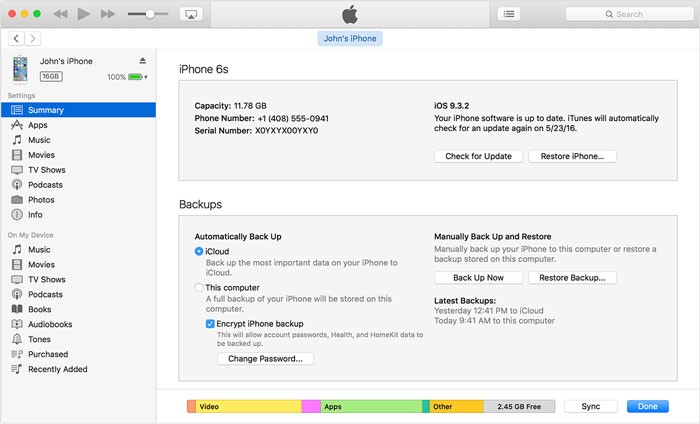
راه حل 4: اگر رمز آیفون تان را فراموش کردید با SIRI گوشی را باز کنید
این راه حل یک اشکال امنیتی Siri در گذشته بود که اکنون درست شده است. بنابراین، این راه حل معمولا جواب نمی دهد ولی ارزش گفتن دارد. یک گزینه در اکثر گوشی های آیفون به نام Allow access to Siri when locked with a passcode وجود دارد. اگر این قابلیت فعال باشد، به Siri اجازه میدهد بدون نیاز به وارد کردن پسورد به چندین قابلیت گوشی دسترسی داشته باشد. البته باید بگوییم که این ویژگی به نوعی تهدید امنیتی خطرناک نیز محسوب می شود و برای همه ی کاربران هم کار نمی کند.
اگر با دستیار صوتی اپل سیری Siri آشنایی ندارید روی لینکی که گذاشتم کلیک کنید.
یادداشت: اگر چه این روش باز کردن گوشی آیفون برای برخی گوشی های آن در دسترس است، اما واقعا امنیت گوشی را به خطر می اندازد. پس از باز کردن گوشی با Siri، حتما این آپشن را برای آینده بلاک کنید. برای این کار مراحل زیر را انجام دهید:
مرحله 1: وارد تنظیمات گوشی تان شوید.
مرحله 2: از منوی آن گزینه ی General را انتخاب کنید.
مرحله 3: گزینه ی Passcode Lock را از منوی General انتخاب کنید.
مرحله 4: گزینه ی Allow access to Siri when Locked with a passcode را خاموش کنید.

بخش 3: چگونه داده های گوشی را پس از ریست کردن پسورد آن بازیابی کنیم؟
همان طور که در بخش های قبل گفته شد، زمانی که پسورد گوشی تان را ریست می کنید ممکن است داده های روی آن از دست بروند. برای حل کردن این مشکل شما می توانید از یک ابزار قدرتمند ریکاوری مانند نرم افزار (dr.fone-Recovery (iOS استفاده کنید. این برنامه به شما کمک می کند داده های از دست رفته تان را از تمامی دستگاه های iOS ، بکاپ های آیتونز و iCloud ریکاوری کنید.
برای ریکاوری داده های از دست رفته از یک گوشی آیفون با این برنامه، کافیست مراحل زیر را انجام دهید:
مرحله 1: برنامه ی (dr.fone – Recovery (iOS را اجرا کنید و گوشی آیفون تان را به کامپیوتر وصل کنید. روی گزینه ی Recover کلیک کنید و سپس Recover iOS Data را انتخاب کنید تا داده های از دست رفته تان ریکاوری شود.
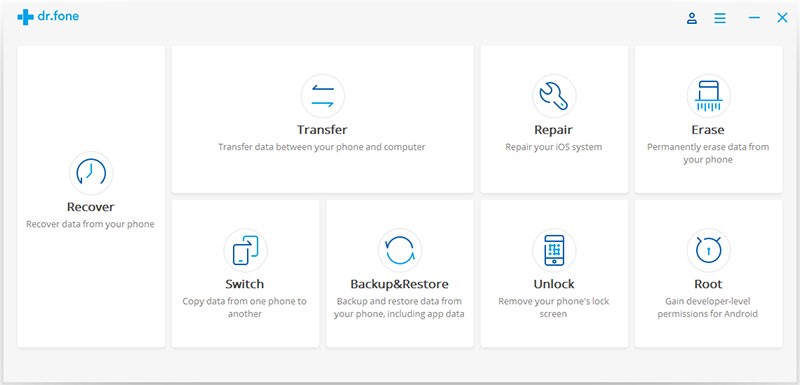
مرحله 2: داده های از دست رفته را اسکن کنید. از منوی Recover گزینه ی start scan را بزنید تا فرایند اسکن شدن آغاز شود. این فرایند چند دقیقه طول می کشد، البته به مقدار داده ای که روی گوشی تان ذخیره کرده اید بستگی دارد.
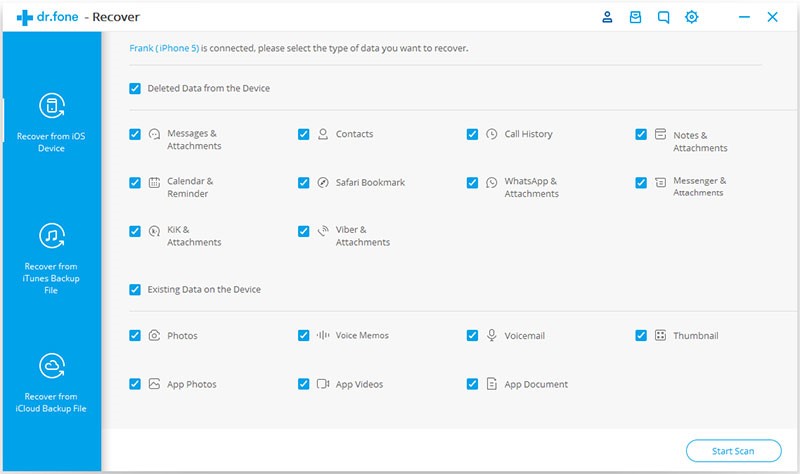
مرحله 3: زمانی که فرایند اسکن شدن کامل شد، شما می توانید پیش نمایشی از تمامی داده های از دست رفته تان را روی صفحه ی کامپیوتر مشاهده کنید. کافیست داده ای که می خواهید ریکاوری کنید را انتخاب کنید. به همین راحتی.
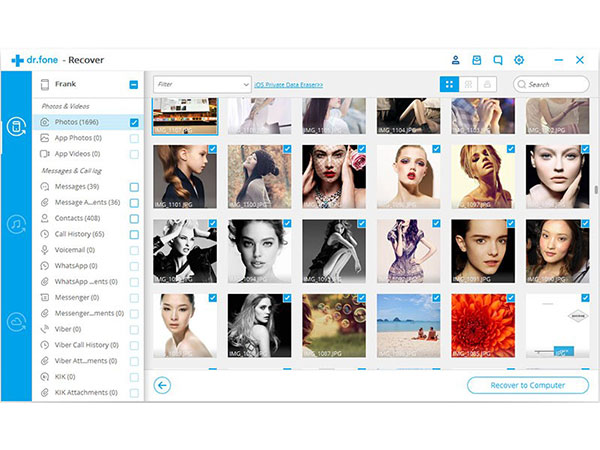
یکی دیگر از روش های ریکاوری داده های گوشی استفاده از iCloud است. اگر قبلا بکاپ iCloud را تنظیم کرده اید، آنگاه iCloud با وصل شدن به وای فای بصورت خودکار داده های گوشی آیفون تان را باز می گرداند. در این حالت شما می توانید از برنامه ی dr.fon نیز استفاده کنید تا داده های گوشی قفل شده تان را از بکاپ iCloud روی کامپیوتر برگردانید. کافیست مانند مرحله ی قبل، برنامه ی dr.fon را اجرا کنید و از منوی آن Recover را انتخاب کنید. سپس گزینه ی Recovery from iCloud Backup File را بزنید و وارد iCloud خود بشوید. پس از وارد شدن به iCloud، لیستی از بکاپ های iCloud شما نشان داده خواهد شد. شما می توانید هر کدام از فایل ها را که خواستید انتخاب کنید و روی گزینه ی Download کلیک کنید. پس از کامل شدن پروسه ی دانلود فایل ها، پیش نمایشی از آن به شما نشان داده می شود. با تیک زدن آیتم های این لیست می توانید آنها را به کامپیوترتان ارسال کنید.
اگر در برنامه ی dr.fone از شما خواسته شد پسورد وارد کنید، عصبانی نشوید چون این برنامه نمی تواند هیچ چیزی (شامل غیر فعال کردن پسورد) را روی گوشی آیفون تان تغییر دهد. بنابراین این برنامه کمکی به پاک کردن پسورد نمی کند. اگر اخیرا گوشی تان را با آیتونز Sync کرده اید، ممکن است آیتونز پسورد را به یاد داشته باشد. در این صورت، برنامه ی dr.fone می تواند با استفاده از آن به گوشی تان وارد شود. البته زمانی که از برنامه ی dr.fone استفاده می کنید، نیازی نیست آیتونز را روی کامپیوترتان اجرا کنید. لطفا اجازه دهید گوشی تان حین وصل شدن به کامپیوتر به آن اعتماد کند.
در این راهنما مشاهده کردید که چگونه پسورد گوشی آیفون تان را ریست کنید. پیشنهاد می کنیم همین حالا از گوشی آیفون تان بکاپ بگیرید تا در این گونه مواقع به مشکل نخورید. ضمنا برنامه ی dr.fone را همین امروز روی کامپیوترتان نصب کنید تا اگر مجددا با این مشکل مواجه شدید، به راحتی آن را برطرف کنید. در کل بازیابی رمز گوشی های آیفون بدلیل امنیت بیشتر، نسبت به گوشی های اندرویدی کمی سخت تر است.

HEYDAR zandi 1398/08/19 پاسخ
امیدوارم همیشه موفق باشید
1398/08/19 پاسخ
ممنون
همچنین شما دوست عزیز
فروش ممبر 1397/10/01 پاسخ
با تشکر.
لطفا نحوه ی اتصال اکانت های مختلف مانند اینستاگرام به اکانت تلگرام را اموزش دهید.
1397/10/01 پاسخ
سلام وقت بخیر
در تخصص ما نیست جناب ما تخصصمون سخت افزار هست این مطالبی هم که درباره نرم افزار گوشیها توی سایت مشاهده میکنید ترجمه شده از سایت های معتبر جهانی هستند
موفق باشید